Eine mom.implementation ist ein AMD Catalyst-Softwarefehler, der während der Installation der AMD Catalyst-Software auftritt, wenn Microsoft .NET Framework die für die Installation erforderlichen Dateien nicht finden kann.
Es ist ein ärgerlicher Fehler und tritt häufig jedes Mal auf, wenn Benutzer Windows starten oder wenn es aus dem Ruhezustand zurückkehrt. Dieser Fehler hängt normalerweise mit der Catalyst-Software-Suite zusammen. Die Nachricht lautet wie folgt:
„Datei oder Assembly ‘MOM.Implementation’ oder eine ihrer Abhängigkeiten konnte nicht geladen werden. Die angegebene Datei wurde vom System nicht gefunden”
MOM steht für Microsoft Operations Module, das mit der Software kommuniziert und da die Komponente nicht am erwarteten Speicherort gefunden werden kann. Wir können einfach sagen, dass dieser Fehler wahrscheinlich mit beschädigten Treibern oder anderen System- oder Programmkomponenten zusammenhängt.
Abgesehen davon erhalten Sie möglicherweise die folgende Fehlermeldung, die angibt, dass die Datei nicht gefunden oder beschädigt wurde:
Die Datei MOM.Implementation.dll fehlt oder ist beschädigt.
Fehler beim Laden von MOM.Implementation.dll. Das ausgewählte Module kann nicht gefunden werden.
Das Programm kann nicht gestartet werden, da MOM.Implementation.dll auf Ihrem Computer fehlt.
Eine erforderliche Komponente fehlt: MOM.Implementation.dll. Bitte installieren Sie die Anwendung erneut.
Diese Anwendung konnte nicht gestartet werden, da MOM.Implementation.dll nicht gefunden wurde.
Wenn Sie in Windows 10 auf eines der oben genannten Probleme stoßen, versuchen Sie, es zu beheben, indem Sie die folgenden Methoden ausführen:
Methode 1: Neuinstallation der Treibersoftware: In einigen Fällen kann die Treibersoftware fehlerhaft sein und Probleme wie diese verursachen. Um das Problem zu beheben, können Sie die Treibersoftware deinstallieren und die Treibersoftware neu installieren. Gehen Sie dazu folgendermaßen vor:
Öffnen Sie den Geräte-Manager, indem Sie im Suchfeld nach Geräte-Manager suchen.

Suchen Sie nun den Grafiktreiber aus der Liste.
Klicken Sie mit der rechten Maustaste auf den Grafiktreiber und wählen Sie im Menü die Option Treiber deinstallieren.
Suchen Sie nach der Deinstallation des Treibers im Geräte-Manager nach Hardware-Änderungen, damit Windows die Treibersoftware automatisch installiert. Diese Methode hilft, wenn der Treiber beschädigt ist.
Methode 2: Aktualisieren des Windows-Betriebssystems: Manchmal wird das Problem auf dem Computer durch Aktualisieren des Windows-Betriebssystems behoben. Um dies zu tun:
Öffnen Sie die Einstellungs-App> Navigieren Sie zu Updates und Sicherheit> Windows Update> Nach Updates suchen.

Laden Sie nach Abschluss des Scans das Update herunter und installieren Sie es.
Methode 3: Neueste Version von .NET Framework installieren: Da der Fehler aufgrund des fehlerhaften .NET Framework auftreten kann, hilft die Installation der neueren Version oder deren Neuinstallation bei der Behebung des Problems. Sie können die neueste Version direkt von der Microsoft-Website herunterladen. Sie können dies auch manuell tun, indem Sie die folgenden Schritte ausführen:
Geben Sie in der Windows-Suche die Systemsteuerung ein und drücken Sie die Eingabetaste
Gehen Sie zu Programm> Programm deinstallieren
Klicken Sie links auf Windows-Funktionen ein- oder ausschalten
Stellen Sie sicher, dass beide .NET Framework-Einträge aktiviert sind
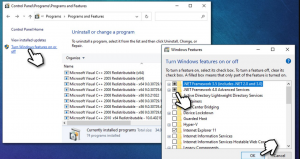
OK klicken
Methode 4: Deaktivieren des Catalyst Control Centers beim Start: Die häufigsten Gründe für das Auftreten dieser Fehlermeldung sind Catalyst Control Center und GU-Optionen. Um dies zu lösen, sollten Sie verhindern, dass diese beiden Programme mit Ihrem System beginnen. Führen Sie dazu die folgenden Schritte aus:
Öffnen Sie zunächst den Task-Manager
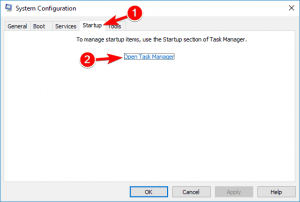
Gehen Sie zur Registerkarte Start, suchen Sie die Catalyst Control Center- und GU-Optionen und klicken Sie dann auf Deaktivieren, um sie einzeln zu deaktivieren
Starten Sie Ihren PC neu, um festzustellen, ob das Problem behoben ist
Methode 5: Stoppen der Ausführung von Startanwendungen während des Startvorgangs: Startanwendungen können problematisch sein, da sie Hardwareressourcen verbrauchen und verhindern, dass wichtige Dateien während des Windows-Startvorgangs geladen werden.
Drücken Sie Strg + Umschalt + Esc, um den Task-Manager zu öffnen
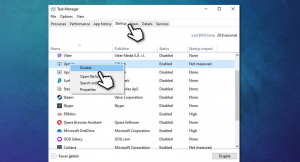
Gehen Sie hier zur Registerkarte Start> Catalyst Control Center suchen und wählen Sie Deaktivieren
Wenn in der Liste auch GU-Optionen verfügbar sind, wählen Sie diese aus und deaktivieren Sie sie ebenfalls
Methode 6: Catalyst Control Center neu installieren: Wenn Sie CCC verwenden, installieren Sie das Programm neu, um festzustellen, ob das Problem behoben wurde.
Klicken Sie mit der rechten Maustaste auf Start und wählen Sie Apps und Funktionen

Scrollen Sie durch die Liste aller installierten Anwendungen
Klicken Sie auf Catalyst Control Center und wählen Sie Deinstallieren> Deinstallieren
Besuchen Sie jetzt die offizielle AMD-Website und laden Sie die neueste Version von CCC herunter
Das Problem sollte jetzt behoben sein.
Methode 7: Zurücksetzen auf eine ältere Version Ihres Treibers: In einigen Fällen können Benutzer aufgrund von AMD-Treibern auf dieses Problem stoßen. Da Windows 10 den Treiber automatisch aktualisieren kann, tritt dieser Fehler häufig auf. Um dies zu beheben, können Sie ein Rollback auf eine ältere Version des AMD-Treibers durchführen.
Rufen Sie den Geräte-Manager über das Kontextmenü Start auf
Erweitern Sie den Abschnitt Anzeigeadapter> Klicken Sie mit der rechten Maustaste auf Ihre Grafikkarte und wählen Sie Eigenschaften
Wählen Sie die Registerkarte Treiber und klicken Sie auf Treiber zurücksetzen
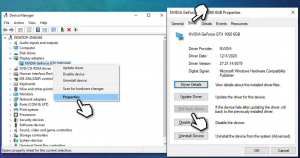
Wählen Sie einen Grund für die Deinstallation und beenden Sie den Vorgang
Starten Sie Ihren PC neu.
Empfohlene Lösungen zur Behebung verschiedener Windows 10-Probleme
Nun, ich habe die bestmöglichen Lösungen zur Lösung von Fenster 10 für die Implementierung von Mom.implementation-Fehlern bereitgestellt. Befolgen Sie einfach die obigen Lösungen sorgfältig, um weitere Beschädigungen zu vermeiden, oder führen Sie das PC-Reparatur-Tool aus.
Dies ist ein erweitertes Tool, mit dem Sie alle Probleme und Fehler von Ihrem PC entfernen und problemlos ausführen können. Dazu müssen Sie nur dieses Tool herunterladen. Es scannt Ihr System einmal und löst die Probleme automatisch.
![So beheben Sie mom.implementation Fehler Windows 10 [Vollständige Anleitung]](https://pctransformation.com/de/wp-content/uploads/sites/14/2021/05/mom-implementation-windows-10-thumbnail.png)